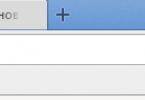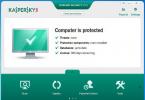Այս հոդվածում մենք կանդրադառնանք Yandex բրաուզերի որոշ պարամետրերին, որոնք թույլ են տալիս բարելավել ինտերնետից օգտվելու որակը Yandex.Browser-ի միջոցով՝ ըստ ձեր հարմար չափանիշների:
Այստեղ սկզբնական էջը ցույց է տալիս աղյուսակը նրանց հետ, որոնք դուք ամենից հաճախ եք օգտագործում, և անհրաժեշտության դեպքում կարող եք սկզբնական էջը փոխել էջով, օրինակ՝ Yandex, կամ այնպես, որ գործարկման ժամանակ նախկին բաց ներդիրները, որոնք այնտեղ էին, երբ փակել եք կհայտնվեր նախորդը: Սա իսկապես կարող է օգնել, երբ օգտվողը այցելում է իր սիրելի կայքերը: Փոխելու համար հարկավոր է գտնել երեք հորիզոնական ձողերով կոճակ, վերևի աջ մասում, գնացեք «կարգավորումներ» և «որտեղի՞ց սկսել»: ընտրում է այն, ինչ անհրաժեշտ է.
Ֆայլի ներբեռնման թղթապանակի փոփոխություն
Դուք կարող եք փոխել այն թղթապանակը, որտեղ կպահվեն ինտերնետից ներբեռնված ֆայլերը, երբ ձեզ անհրաժեշտ է կոնկրետ թղթապանակ, և ոչ թե Yandex.Browser-ում լռելյայն նշանակվածը: Դա անելու համար սեղմեք կոճակը երեք հորիզոնական շերտերով և անցեք « Թուրմեր", բացեք ներդիրը ներքևում "", գտեք" Ներբեռնումներ«Եվ ընտրեք դրա համար անհրաժեշտ թղթապանակը և այժմ կարող եք փակել ներդիրը:
Փոխեք էջի մասշտաբը և տառաչափը
Եթե որոշակի էջի տառաչափը չի համապատասխանում ձեզ, լինելով վատ տեսանելի կամ, ընդհակառակը, շատ մեծ, կարող եք հեշտությամբ լուծել այս խնդիրը ինքներդ՝ սեղմելով երեք հորիզոնական գծերով կոճակը (վերևի աջ), բացեք « Կարգավորումներ»գտեք ստորև « Ցույց տալ առաջադեմ կարգավորումները«Կա տարբերակ» Վեբ բովանդակություն»
Կայքի պատկերակի առկայությունը էջանիշների տողում
Եթե դուք առաջնորդվում եք կայքի հատուկ պատկերակներով և պետք է դրանք ցուցադրեք էջանիշներում, ապա պետք է սկսեք սեղմելով Yandex.Browser-ի վերևում գտնվող երեք հորիզոնական գծերի վրա, անցեք « Կարգավորումներ«, և կա ընտրանքների բաժին» Ցույց տալ էջանիշների տողը«, որտեղ ընտրել այս պարամետրը՝ նշելով վանդակը:
Միացնել Turbo ռեժիմը
Այս ֆունկցիան ունի շատ օգտակար հատկություն, հատկապես երբ ինտերնետի արագությունը շատ սահմանափակ է, կամ պարզապես ցանկանում եք ավելի արագ նավարկել էջերով և պորտալներով։ Վերևի աջ մասում հորիզոնական շերտերով կոճակ, այնուհետև « Կարգավորումներ«գործառույթ կլինի» Տուրբո« և ստուգեք վանդակը պահանջվող վանդակում: Կա նաև հնարավորություն՝ հիշեցնելու ձեզ ինտերնետի արագության փոփոխության և ընտրելու հնարավորության մասին « Սեղմեք տեսանյութը»
Դարձրեք Yandex.Browser-ը լռելյայն
Եթե դա անհրաժեշտ է Դարձրեք Yandex.Browser-ը լռելյայն, այսինքն՝ բացեք սեղմված հղումները այս զննարկիչով։ Դա անելու համար հարկավոր է գնալ « Կարգավորումներ«Նախքան երեք հորիզոնական գծերով կոճակը սեղմելը, ընտրություն կլինի». Կանխադրված դիտարկիչ«և տեղադրել այնտեղ» Yandex-ը դարձրեք լռելյայն բրաուզեր« Դուք կարող եք նաև պատճենել պահպանված էջանիշները ամբողջ պատմության հետ մեկ այլ դիտարկիչից՝ ընտրելով « Պատճենեք էջանիշները և կարգավորումները մեկ այլ դիտարկիչից»
Հավելումներ և ընդլայնումներ Yandex.Browser-ի համար
Yandex.Browser-ը մշակվել է ինտերնետ բրաուզերների ստեղծման մեծ փորձի հիման վրա, և դրա համար ընտրվել են առավել օգտակար և անհրաժեշտ հավելումներ և ընդլայնումներ, որոնք կարելի է գտնել կատալոգում՝ սեղմելով զննարկչի վերևի երեք հորիզոնական գծերը: ապա գնացեք « Հավելումներ«և որոնեք այն, ինչ ձեզ հարկավոր է՝ սեղմելով կոճակը» Yandex.Browser հավելումների կատալոգ».
Yandex զննարկիչը գործում է բավականին երկար ժամանակ, բայց չնայած դրան, շատ օգտատերեր ունեն բազմաթիվ հարցեր դրա շահագործման հետ կապված: Ամենից հաճախ այս հարցերը գալիս են ոչ այնքան փորձառու օգտատերերից, ովքեր պարզապես պատրաստվում են ցանկացած բրաուզերից անցնել Yandex-ին:
Գուցե նրանք մտահոգված են, որ կարգավորումները դժվար կլինի հասկանալ, կամ գուցե կան անհանգստության այլ պատճառներ: Ամեն դեպքում, այս վեբ բրաուզերի օգտագործումը լիովին արդարացված է, և, հետևաբար, պատճառ չկա ինքներդ ձեզ մերժելու այս հաճույքը: Դե, նրանց, ովքեր դեռ կասկածում են դրան, ես խստորեն խորհուրդ եմ տալիս կարդալ այս հոդվածը, որպեսզի համոզվեք, որ սատանան այնքան սարսափելի չէ, որքան նրան նկարել են:
Այսպիսով, այս անգամ մենք քննարկում ենք, թե որտեղ են գտնվում պարամետրերը Yandex բրաուզերում և ինչպես փոխել դրանք, ինչպես նաև այս թեմայից բխող բոլոր ենթակատեգորիաները:
Բրաուզերի կարգավորումներ
Այնուհետև, նախքան աշխատանքը սկսելը, դուք պետք է գտնեք դրա կարգավորումները, ծանոթանաք դրանց և անհրաժեշտության դեպքում փոխեք: Գործարկեք Yandex բրաուզերը և ուշադրություն դարձրեք դրա աջ անկյունին. կա երեք զուգահեռ գծերով կոճակ: Սեղմելով դրա վրա, դուք կտեղափոխվեք ձեր դիտարկիչի կարգավորումները:
Կան բազմաթիվ կատեգորիաներ և podcast, ես խորհուրդ եմ տալիս ստուգել յուրաքանչյուրը: Այսպիսով, դուք կարող եք ձեր հայեցողությամբ սահմանել մեկնարկային էջի տեսքը, կարգավորել որոնման համակարգը, պարամետրերի համաժամացումը, գաղտնաբառերը և ձևերի, լեզուների և շատ այլ ասպեկտների ավտոմատ լրացում, որոնք ոչ պակաս կարևոր են: Որոշ պարամետրեր փոխելուց հետո բնական է, որ ձեր ձեռքը կհասնի «Պահպանել» կոճակին, բայց դուք այն չեք գտնի այս վեբ բրաուզերի կարգավորումներում: Բայց այս դեպքում ինչպե՞ս պահպանել Yandex բրաուզերի կարգավորումները: Ձեզանից լրացուցիչ գործողություններ չեն պահանջվում, համակարգը անմիջապես հիշում է փոփոխված կարգավորումները և կիրառում դրանք:
Ինչպես վերականգնել պարամետրերը
Երբեմն պատահում է, որ ձեր փոփոխությունները հանգեցնում են բրաուզերի սխալ աշխատանքին, և դուք պետք է արագ վերադարձնեք ամեն ինչ իր տեղը: Այս նպատակների համար կա հատուկ կոճակ: Գնացեք կարգավորումներ և ամենաներքևում կտտացրեք «Ցուցադրել առաջադեմ պարամետրերը»: Այնուհետև ոլորեք էջը ներքև, մինչև տեսնեք «Վերականգնել դիտարկիչի կարգավորումները» կոճակը:Սեղմեք դրա վրա, և բոլոր նախորդ կարգավորումները կչեղարկվեն:
Yandex բրաուզերը, չնայած արտաքին տեսքի պարզությանը, ունի բազմաթիվ կարգավորումներ: Կարգավորումների ցանկին անցնելու համար սեղմեք վերին աջ անկյունում գտնվող կոճակը:

կամ օգտագործեք տաք ստեղները Alt+F, կհայտնվի բրաուզերի կարգավորումների ընտրացանկը, որում ընտրում ենք «կայանքներ» սյունակը: Դուք կարող եք նաև մուտքագրել «browser://settings/» (առանց չակերտների) հասցեագոտում:

Yandex-ի կարգավորումներում, վերևի աջ մասում, կարգավորումների մեջ կա որոնման տող: Եթե ձեզ հետաքրքրում է մի բան, կարող եք հեշտությամբ գտնել այն՝ մուտքագրելով անհրաժեշտ արժեքը տողում։ Ենթադրենք, ձեզ հետաքրքրում է, թե ինչպես կարող եք փոխել տառատեսակները ձեր բրաուզերում: Մենք մուտքագրում ենք «տառատեսակ» բառը որոնման տողում և տեսնում արդյունքը:

1 - «Որտեղից սկսել» - զննարկիչը բացելիս նախնական էջը տեղադրելը: Դուք կարող եք սահմանել արագ մուտքի էջ, այսինքն, ամեն անգամ, երբ դուք սկսում եք, կբացվի հայտնի էջերի պատկերակներով տախտակ, դա հարմար է, երբ դուք միշտ սկսում եք օգտվել ինտերնետից նույն կայքերից:

Եթե ընտրեք - վերականգնել վերջին անգամ բացված ներդիրները, երբ գործարկեք զննարկիչը, կբացվեն բոլոր չփակված էջերը: Սա հարմար է ցանկացած տեղեկատվության որոնման մեջ աշխատելիս: Դուք կարող եք ապահով կերպով թողնել ցանկացած հետաքրքիր, բայց չկարդացված էջ (ուղղակի մի փակեք էջը առանձին, այլ ամբողջովին փակեք զննարկիչը), առանց վախենալու, որ այն հետագայում չեք գտնի։ Կա նաև սյունակ՝ բացեք www.yandex.ru-ն (որոնիչ), եթե ներդիրներ չկան: Այսինքն, եթե փակեք յուրաքանչյուր էջ առանձին, և երբ բոլոր էջերը փակվեն, փակեք բրաուզերը, ապա հաջորդ անգամ, երբ գործարկեք բրաուզերը, այն կբացվի Yandex-ի էջում։
2 — Արտաքին տեսքի կարգավորումներ: Առաջին սյունակը «ցուցադրել Yandex կոճակը», կոճակը լռելյայն տեղադրված է վերին ձախ անկյունում և սեղմելուց հետո բացում է Yandex որոնման էջը: Եթե հանեք վանդակը, կոճակը չի հայտնվի:

«Բացել էկրանը, երբ սեղմում եք խելացի գծի վրա» սյունակը նույնպես լռելյայն է: Եթե այս տախտակն օգնում է աշխատանքին, ապա ավելի լավ է թողնել այն, բայց եկեք խոստովանենք, որ դա պարզապես աչքի ցավ է, ուստի ես այն հեռացնում եմ:


3 - Ցույց տալ էջանիշների ընտրացանկը, այսինքն՝ հասցեի տողի տակ կհայտնվի լրացուցիչ վահանակ, որտեղ բոլոր կայքերը, որոնք ավելացրել եք էջանիշներին, կցուցադրվեն որպես կոճակներ։

«Միշտ» ընտրելով, էջանիշների տողը կցուցադրվի բոլոր էջերում: «Միայն Tableau-ում» - կցուցադրվի միայն արագ մուտքի էջում, որտեղ տեղադրում եք գաջեթներ ամենաանհրաժեշտ կայքերով, բայց եթե դրանք բավարար չեն, կարող եք նաև ավելացնել էջանիշերի տող: «Երբեք» - ընտրելով երբեք, դուք չեք կարողանա տեսնել էջանիշների վահանակը, եթե չգնաք էջանիշների բաժին: «Ցույց տալ պատկերակները» - ավելի լավ է ստուգել վանդակը, եթե ձեր էջանիշներում շատ կայքեր ունեք, ապա սրբապատկերները կօգնեն ձեզ նավարկելու համար:

5 - համաժամացում: Եթե Ձեզ դուր է գալիս Yandex բրաուզերը, և այն տեղադրված է երկու կամ ավելի համակարգիչների վրա (օրինակ՝ աշխատավայրում և տանը), ապա կարող եք կարգավորել զննարկիչը համակարգիչներից մեկի վրա, այնուհետև փոխանցել բոլոր կարգավորումները, էջանիշները, գաղտնաբառերը, և այլն՝ օգտագործելով համաժամացումը Դա անելու համար դուք պետք է ունենաք էլփոստի հաշիվ Yandex փոստում: Երբ սեղմում եք համաժամացման կոճակը, հայտնվում է տվյալների մուտքագրման էկրան էլփոստի մուտքի համար, այսինքն, դուք պետք է մուտքագրեք մուտք և գաղտնաբառ (մուտքը մուտքագրվում է առանց «@yandex.ru» վերջավորության):

Դրանից հետո հնարավոր է փոխել համաժամացման կարգավորումները՝ ընտրելով ակտիվ «Փոխել կարգավորումները» հղումը:

Կարգավորումներում կարող եք հեռացնել այն պարամետրերը, որոնք համաժամացման կարիք չունեն, լռելյայն ընտրված են բոլոր պարամետրերը: Ընդլայնումները և հավելվածները նույնպես համաժամացվում են: Մեկ անգամ զննարկիչը կարգավորելուց հետո դուք այլևս ստիպված չեք լինի հիշել, թե ինչ եք տեղադրել դրա վրա, ինչ էջանիշներ կային այնտեղ և ինչ գաղտնաբառեր: Համաժամացումը տեղի է ունենում էլփոստի միջոցով, այսինքն՝ առաջին համակարգիչը պետք չէ միացնել: Համաժամացման անհրաժեշտ պարամետրերն ընտրելուց հետո մնում է միայն սեղմել «փակել պատուհանը» կոճակը:

Առաջին համակարգչից սինխրոնիզացնելուց հետո անհրաժեշտ է նույն կերպ համաժամացնել բրաուզերը երկրորդ համակարգչից: Համաժամացումից հետո երկրորդ համակարգիչը կունենա ճիշտ նույն բրաուզերը, ինչ առաջինը՝ նույն կարգավորումներով, հավելվածներով և այլն։
Հարմարության համար կարող եք տեղադրել Yandex սկավառակ՝ տեղ Yandex սերվերի վրա, որը հասանելի է Yandex-ում ձեր էլ.փոստի միջոցով: Կրկին, դա հարմար է, ձեզ հարկավոր չէ ֆայլերը պատճենել լրատվամիջոցների վրա և դրանք տեղափոխել այլ համակարգիչ: Հարմար է նաև փոքր կազմակերպությունների համար։
Համաժամացումը անջատելու համար պարզապես բրաուզերի կարգավորումներում ընտրեք համաժամացումը և սեղմեք «անջատել» կոճակը: Այստեղ կարող եք փոխել համաժամացման պարամետրերը՝ սեղմելով «ցուցադրել պարամետրերը» կոճակը:

Եթե սոցիալական ցանցերում ձեր պրոֆիլը փակ չէ (կամ դուք դուրս չեք եկել ձեր պրոֆիլից), ապա թույլտվության պատուհան չի լինի, բայց անմիջապես կհայտնվի տվյալների մուտք գործելու թույլտվության հարցում: Առանց այս տվյալների, Yandex ծառայությունը տեղեկատվություն չի ստանա ձեր հաղորդագրությունների և ահազանգերի մասին: Սեղմեք «թույլատրել» կամ «չեղարկել», եթե փոխեք ձեր միտքը:

Դրանից հետո դուք ընտրում եք, թե ինչի մասին պետք է տեղեկացնել՝ անձնական հաղորդագրությունների, մեկնաբանությունների, ընկերների հարցումների մասին: Լռելյայնորեն, բոլոր վանդակները ունեն ստուգման նշան: Ստորև բերված է «ցուցադրել բովանդակությունը» տողը, այսինքն՝ Yandex փոստին ուղղված նամակը ցույց կտա այն անձին, ով գրել է հաղորդագրությունը կամ խնդրել է ընկեր լինել:

Երբ սեղմում եք «անջատել» կոճակը, ցուցատախտակի կամ արագ մուտքի էջի ծանուցումները անջատված են:
7 - օգտվողներ. Այս գործառույթը հասանելի է բազմաթիվ բրաուզերներում, մանրամասն նկարագրությունը կարելի է գտնել՝ սեղմելով օգտվողի կարգավորումների հղմանը:
8 - լռելյայն բրաուզեր, այսինքն, որի միջոցով դուք կբացեք պահպանված ինտերնետ էջերը: Եթե Yandex-ը նշանակված է որպես լռելյայն բրաուզեր, այն գրելու է «Ձեր լռելյայն զննարկիչն այժմ Yandex-ն է», եթե այլ զննարկիչ է լռելյայն, ապա կլինի «Յանդեքսը դարձրեք լռելյայն դիտարկիչ» կոճակը:
Եթե դուք միացված եք եղել համաժամացմանը, ապա համակարգը նորից տեղադրելուց հետո կարող եք մուտք գործել այս համակարգչում նախկինում բացված ներդիրները: Համաժամացումը կապված է սարքի անվան հետ, որը, որպես կանոն, փոխվում է ՕՀ-ի վերատեղադրման ժամանակ: Երբ դուք համաժամացնում եք ձեր համակարգիչը նոր անունով, զննարկիչը կարծում է, որ դա նոր սարք է: Հետեւաբար, ներդիրի վրա Այլ սարքերհայտնվում է հին համակարգչի անունով թղթապանակ: Այս թղթապանակում դուք կարող եք դիտել նախկինում բացված ներդիրները «Բաց կայքեր» բաժնում՝ «Tableau»-ի կայքերի ցանկի տակ:
ՕՀ-ն նորից տեղադրելուց առաջ դիտարկիչում բացված ներդիրները դիտելու համար՝
Եթե վերատեղադրումից հետո համակարգչի անունը մնա նույնը, թղթապանակը չի հայտնվի, քանի որ բրաուզերը համակարգիչը այլ սարք չի համարի մինչև վերատեղադրումը: Վերանվանեք ձեր համակարգիչը ( Կառավարման վահանակ → համակարգ և անվտանգություն→ Համակարգ → Ընդլայնված համակարգի կարգավորումներ→ Համակարգչի անունը) և մի քիչ սպասեք, մինչև տվյալները համաժամեցվեն սերվերի հետ: Գնացեք ներդիր Այլ սարքերև բացիր հին համակարգչի անունով թղթապանակը:
Բարի երեկո ընկերներ: Վերջին մի քանի տարիների ընթացքում Yandex բրաուզերը դարձել է ավելի ու ավելի տարածված: Սա բավականին արագ և հարմար բրաուզեր է, ունի «Turbo» ռեժիմ՝ դանդաղ ինտերնետում էջի բեռնման արագությունը արագացնելու համար: Յանդեքսի արագացված բրաուզերը կարող եք ներբեռնել հղումից...
Երբ այն առաջին անգամ տեղադրեք, նրա բոլոր էջերը շատ արագ կգործարկվեն: Նույնը կարելի է ասել բրաուզերի մասին, այն բավականին արագ է բեռնվում: Սակայն ժամանակի ընթացքում ներբեռնումն ավելի ու ավելի դանդաղ է ընթանում:
Դրա հիմնական պատճառն այն է, որ զննարկիչը խճճված է զննարկման պատմությունով: Բրաուզերը հիշում է ձեր այցելած յուրաքանչյուր էջ: Բացի այդ, եթե դուք ունեք շատ էջանիշեր, դրանք նաև դանդաղեցնում են բրաուզերի բեռնումը:
Հետևաբար, առաջին բանը, որ դուք պետք է անեք, դիտեք ձեր բոլոր ներբեռնման էջերը և ջնջեք ավելորդները: Կամ մուտքագրեք էջի հասցեները և դրանց անունները ցանկացած տեքստային փաստաթղթում, օրինակ, Word-ում: Դուք դեռ կունենաք էջի հասցեն, և զննարկիչը մի փոքր ավելի արագ կբեռնվի:
Որպեսզի արագացված Yandex զննարկիչը աշխատի, դուք պետք է արագացնեք համակարգիչը: Ինչպես դա անել,.
Yandex բրաուզերի պատմություն
Այժմ անցնենք ամենակարևոր կետին՝ դիտարկիչի պատմությանը: Ինչպես արդեն ասացի, զննարկիչը հիշում է ձեր այցելած բոլոր էջերը: Եվ ոչ միայն հասցեներ, այլ նաև գաղտնաբառեր, թխուկներ, քեշ, ներբեռնման պատմություն, ինքնալրացման ձևեր և այլն: Ցանկալի է մաքրել այս ամենը։ Կամ գոնե դրա մի մասը:
Ընդհանուր առմամբ, խորհուրդ է տրվում գաղտնաբառերը պահել կոդավորված ձևով՝ օգտագործելով հատուկ ծրագրեր կամ ծառայություններ, և ոչ թե ձեր բրաուզերում: Օրինակ, ծառայության մեջ կարող եք պահպանել գաղտնաբառերը: Շատ հարմար սպասարկում։
Այսպիսով, դրա համար եկեք մտնենք բրաուզերի կարգավորումները: Դա անելու համար սեղմեք զննարկչի վերին աջ անկյունում գտնվող երեք հորիզոնական գծերի վրա: Բացվող ընտրացանկից ընտրեք «Կարգավորումներ»:

Կարգավորումների էջում ընտրեք «Պատմություն»:

Մենք տեղափոխվում ենք նոր պատուհան, տեսնում ենք մեր այցելած բոլոր էջերի հասցեները։ Այնուհետև ընտրեք «Մաքրել պատմությունը» հրամանը, որը գտնվում է վերին աջ անկյունում:

Մենք էջ ենք բացում պատմության տվյալներով։ Այն ցույց է տալիս, թե քանի գրառում է կատարվել, որքան տվյալներ են զբաղված քեշում և այլն։ Ինչպես տեսնում եք, ես ունեմ 320 ՄԲ քեշավորված տվյալներ: Այսինքն, բրաուզերի հետ միասին բեռնվում է նման ծավալ, ինչը, համապատասխանաբար, դանդաղեցնում է դրա բեռնման արագությունը:

«Ջնջել գրառումները» սյունակում սահմանել «Բոլոր ժամանակների համար»: Այժմ ստուգեք վանդակները: Դուք կարող եք այն դնել իմի նման: Նաև թխուկների մասին։ Եթե դուք ջնջեք դրանք, դուք ստիպված կլինեք վերակայել ձեր մուտքն ու գաղտնաբառը տարբեր ձևերով, այսինքն՝ լիազորել: Ուստի մտածեք՝ արժե՞ դրանք ջնջել, թե՞ ոչ։ Կտտացրեք «Մաքրել պատմությունը» և մեր պատմությունը կջնջվի:
Ինտերնետի արագություն
Իհարկե, զննարկիչը կարող է դանդաղեցնել, եթե ինտերնետի արագությունը թույլ է: Դուք պետք է նայեք, թե որն է ձեր ինտերնետի արագությունը: Ես մանրամասն գրեցի, թե ինչպես դա անել «?» հոդվածում: Եթե ձեր արագությունը ցածր է, ապա դուք պետք է միացնեք տուրբո ռեժիմը:
Ինչ է դա? Միացման ցածր արագությամբ կայքերի էջերը, որոնք ցանկանում եք դիտել, սկզբում սեղմվում են Yandex սերվերների կողմից, այնուհետև ուղարկվում ձեր բրաուզերին: Այս ռեժիմի թերությունն այն է, որ դուք ավելի ցածր որակով եք դիտում էջերն ու տեսանյութերը։ Տուրբո ռեժիմը միացնելու համար պարզապես սեղմեք երեք կարգավորումների գծերի վրա և ընտրեք «Միացնել տուրբոն»:

Նաև տեսանյութի մասին. Եթե ինտերնետի արագությունը ցածր է, խորհուրդ եմ տալիս նվազեցնել դիտած ֆիլմերի որակը, հակառակ դեպքում դրանք կհետանան։ Սա հաճախ տեղի է ունենում բարձր HD որակի դեպքում: Եթե արժե 1080r, կարող եք դնել 720r: Դժվար թե նկատեք տարբերությունը, բայց ֆիլմը կդադարի հետ մնալ։
Եթե ձեր ինտերնետը նույնիսկ ավելի դանդաղ է, ապա դրեք այն 480r: Տարբերությունն այս դեպքում ավելի նկատելի կդառնա։ Կամ դուք նույնիսկ կարող եք տեղադրել այն 360r: Չնայած սա արդեն վատ որակ է։ Բայց դուք կարող եք դիտել YouTube ֆիլմեր առանց ընդհատումների: Որակը նվազեցնելու համար հարկավոր է սեղմել հանդերձում և ընտրել ցանկալի ձևաչափը:

Հեռացրեք ավելորդ ընդարձակումները
Yandex զննարկիչը, ինչպես ցանկացած այլ, սկսում է դանդաղ աշխատել, մեծ քանակությամբ հավելումներ (ընդլայնումներ): Մարդիկ բավականին հաճախ տեղադրում են իրենց անհրաժեշտ հավելումը, իսկ հետո հարմար կերպով մոռանում դրա մասին:
Յուրաքանչյուր հավելում կատարում է որոշակի գործառույթ՝ բրաուզերի վրա բեռ ստեղծելով: Եթե ձեր բրաուզերում դրանք շատ են, ընտրեք ամենակարևորները: Անջատեք կամ ջնջեք դրանք, որոնք դուք չեք օգտագործում: Դրանք ձեզ պետք չեն:

Անհրաժեշտ կարգավորումներն անջատված են
Լռելյայնորեն, զննարկիչը պետք է միացված լինի էջի արագ բեռնման հրամանը: Բայց հաճախ է պատահում, որ մարդիկ ակամա անջատում են այն։ Միևնույն ժամանակ, էջի բեռնման ժամանակը մեծանում է: Այս ֆունկցիան գրեթե չի ազդում պրոցեսորի վրա, ուստի այն անջատելու կարիք չկա։
Տեսնենք՝ միացված ե՞ք, թե՞ ոչ: Դա անելու համար անցեք բրաուզերի կարգավորումներ: Ոլորեք էջի ներքևի մաս և միացրեք «Ցուցադրել առաջադեմ կարգավորումները» գործառույթը:

Այնուհետև նշեք «Նախապես պահանջել էջի տվյալները...» հրամանի կողքին գտնվող վանդակը:

Վիրուսների հեռացում
Հին թեմա, բայց դրանից փախուստ չկա։ Վիրուսը կարող է մտնել ձեր համակարգիչ և բեռնել պրոցեսորը: Արդյունքում զննարկիչը դանդաղ կդառնա: Ստուգեք այլ բրաուզերներ, եթե դրանք ունեք: Ինչպե՞ս են դրանք բեռնված: Եթե այն նույնպես դանդաղ է, ապա միանգամայն հնարավոր է, որ խնդիրը չարամիտ է։ Այս դեպքում սկանավորեք ձեր համակարգիչը ձեր տեղադրված հակավիրուսով:
Փորձարարական ընտրանքներ
Yandex զննարկիչը աշխատում է Blink շարժիչով: Այս շարժիչն ունի փորձարարական տարբերակներով բաժիններ: Դրանցից մի քանիսն անջատված են, ոմանք աշխատում են լռելյայն, բայց դրանք կարող են օգտագործվել զննարկիչը արագացնելու համար: Դրանց հասնելու համար դուք պետք է մուտքագրեք հասցեն դիտարկիչ:

Ցանկալի ֆունկցիան արագ գտնելու համար սեղմեք Ctrl + F: Այնուհետև կտեսնեք մուտքագրման տող, որտեղ մենք պատճենելու ենք ցանկալի հրամանը:

Արդյունքում կայքում այն կհայտնվի դեղին գույնով։ Հրամանը գտնելուց հետո սեղմեք «Միացնել» դրա ներքևում: Այսպիսով, եկեք սկսենք.

Եթե ինչ-ինչ պատճառներով ձեր դիտարկիչը սկսում է ավելի վատ աշխատել այս կարգավորումներից հետո, սեղմեք «Վերականգնել լռելյայն կարգավորումները» կոճակը կայքի վերևի աջ մասում:
Այժմ դուք ունեք արագացված Yandex բրաուզեր: Հուսով եմ, որ իմ առաջարկությունները օգնեցին ձեզ: Հաջողություն!